excel表格数据筛选后进行复制的教程
excel2007筛选后数据后怎样复制粘贴
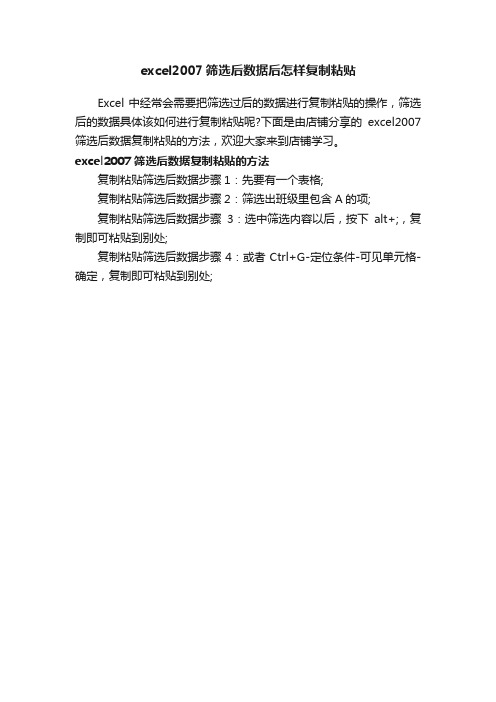
excel2007筛选后数据后怎样复制粘贴
Excel中经常会需要把筛选过后的数据进行复制粘贴的操作,筛选后的数据具体该如何进行复制粘贴呢?下面是由店铺分享的excel2007筛选后数据复制粘贴的方法,欢迎大家来到店铺学习。
excel2007筛选后数据复制粘贴的方法
复制粘贴筛选后数据步骤1:先要有一个表格;
复制粘贴筛选后数据步骤2:筛选出班级里包含A的项;
复制粘贴筛选后数据步骤3:选中筛选内容以后,按下alt+;,复制即可粘贴到别处;
复制粘贴筛选后数据步骤4:或者Ctrl+G-定位条件-可见单元格-确定,复制即可粘贴到别处;。
excel中如何将筛选后的数据复制到其他工作表

Excel2010中,将筛选后的数据复制至其他工作表的时候,有时会出现这样一种情况:所复制的数据不是筛选后的数据,而是所有的数据(未筛选前的数据)。
这是EXCEL2010中的一个bug,excel2003中不会出现这个问题。
怎么解决这个问题呢,有两种方式。
方法一:选中要复制的数据区域,按F5或CTRL+G调出定位功能,单击“定位条件”,选择“可见单元格”,然后复制粘贴即可。
方法二:进入“文件—选项—自定义功能区”,下拉菜单选择“不在功能区中的命令”,找到“选定可见单元格”,将其添加到功能菜单中,即可使用该功能了,效果同方法一。
扫描二维码关注“快乐Office”订阅号,学习更便捷。
教你如何用WORD文档(2012-06-27 192246)转载▼标签:杂谈1. 问:WORD 里边怎样设置每页不同的页眉?如何使不同的章节显示的页眉不同?答:分节,每节可以设置不同的页眉。
文件――页面设置――版式――页眉和页脚――首页不同。
2. 问:请问word 中怎样让每一章用不同的页眉?怎么我现在只能用一个页眉,一改就全部改了?答:在插入分隔符里,选插入分节符,可以选连续的那个,然后下一页改页眉前,按一下“同前”钮,再做的改动就不影响前面的了。
简言之,分节符使得它们独立了。
这个工具栏上的“同前”按钮就显示在工具栏上,不过是图标的形式,把光标移到上面就显示出”同前“两个字来。
3. 问:如何合并两个WORD 文档,不同的页眉需要先写两个文件,然后合并,如何做?答:页眉设置中,选择奇偶页不同与前不同等选项。
4. 问:WORD 编辑页眉设置,如何实现奇偶页不同比如:单页浙江大学学位论文,这一个容易设;双页:(每章标题),这一个有什么技巧啊?答:插入节分隔符,与前节设置相同去掉,再设置奇偶页不同。
5. 问:怎样使WORD 文档只有第一页没有页眉,页脚?答:页面设置-页眉和页脚,选首页不同,然后选中首页页眉中的小箭头,格式-边框和底纹,选择无,这个只要在“视图”――“页眉页脚”,其中的页面设置里,不要整个文档,就可以看到一个“同前”的标志,不选,前后的设置情况就不同了。
Excel下如何对筛选后的数据进行复制粘贴

Excel下如何对筛选后的数据进行复制粘贴
Excel下如何对筛选后的数据进行复制粘贴在Excel中,有时需要把筛选后的数据复制粘贴到另一个表中,但是粘贴时发现结果并不是筛选出来的数据
,而是所有的数据。
这个问题可以用下面三个方法来解决:方法1:进行两次以上的筛选操作,筛选操作可以是同一列或不同列。
只进行一次筛选操
作,表面上选择的是筛选后的数据,其实包括了未筛选的全部数据。
所以我们在筛选后进行复制粘贴时,有时是筛选后的可见数据,有时是全部数据。
其实是可以判断复制后的数据是筛选后的还是全部的:如果复制后许多行都有闪动的波纹线,就是筛选后的数据,如果只在所选数据的四周出现闪
动的波纹线,就是全部数据。
方法2:筛选后选择需要复制的区域,选择“开始→查找和选择→定位条件→可见单元格”,(或按快捷键Ctrl+
G→定位条件→可见单元格)键再进行复制粘贴,就是筛选后的内容了。
方法3:筛选后选择需要复制的区域,同时按下“Alt”和分号键,再复
制粘贴即可。
excel筛选后复制粘贴的方法

excel筛选后复制粘贴的方法
在Excel中,筛选后复制粘贴是一个常见的操作,可以帮助你快速将筛选结果复制到其他位置。
下面我将从多个角度介绍在Excel中筛选后复制粘贴的方法。
1. 使用筛选功能筛选数据,首先,在Excel表格中选择你要筛选的数据范围,然后点击“数据”选项卡中的“筛选”按钮,选择你需要的筛选条件进行筛选。
2. 复制筛选结果,在筛选后,你可以按住鼠标左键拖选筛选后的数据范围,然后按Ctrl + C进行复制,或者右键点击选中的数据范围,选择“复制”。
3. 粘贴筛选结果,选择你要粘贴的目标位置,然后按Ctrl + V进行粘贴,或者右键点击目标位置选择“粘贴”。
4. 使用“筛选”功能的可见行进行复制粘贴,在筛选后,你也可以选择“筛选”功能中的“可见行”选项,这样只会显示筛选后的数据,然后按Ctrl + A选中所有可见行的数据,再进行复制和粘贴操作。
5. 使用“复制”和“粘贴特殊”功能,在进行复制操作时,你可以使用“复制”功能,然后在目标位置右键点击选择“粘贴特殊”,在弹出的窗口中选择“数值”、“公式”或其他选项,然后点击“确定”进行粘贴。
总之,以上是在Excel中筛选后复制粘贴的几种常见方法,通过这些方法你可以灵活地处理筛选后的数据,将其复制粘贴到其他位置,希望这些方法能够帮到你。
excel表格筛选复制粘贴
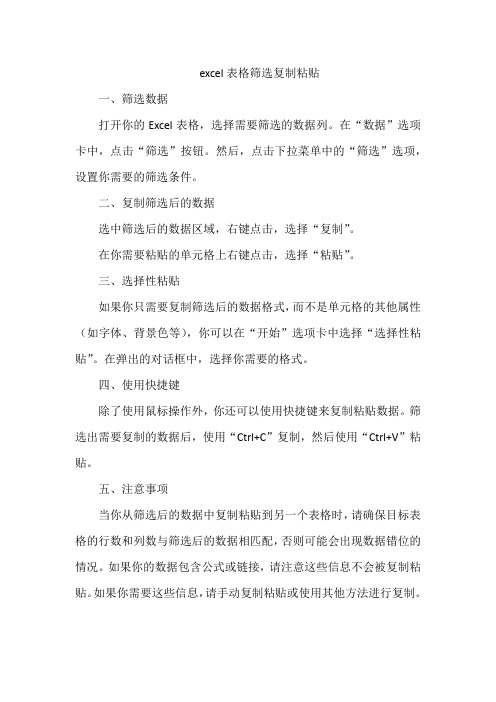
excel表格筛选复制粘贴
一、筛选数据
打开你的Excel表格,选择需要筛选的数据列。
在“数据”选项卡中,点击“筛选”按钮。
然后,点击下拉菜单中的“筛选”选项,设置你需要的筛选条件。
二、复制筛选后的数据
选中筛选后的数据区域,右键点击,选择“复制”。
在你需要粘贴的单元格上右键点击,选择“粘贴”。
三、选择性粘贴
如果你只需要复制筛选后的数据格式,而不是单元格的其他属性(如字体、背景色等),你可以在“开始”选项卡中选择“选择性粘贴”。
在弹出的对话框中,选择你需要的格式。
四、使用快捷键
除了使用鼠标操作外,你还可以使用快捷键来复制粘贴数据。
筛选出需要复制的数据后,使用“Ctrl+C”复制,然后使用“Ctrl+V”粘贴。
五、注意事项
当你从筛选后的数据中复制粘贴到另一个表格时,请确保目标表格的行数和列数与筛选后的数据相匹配,否则可能会出现数据错位的情况。
如果你的数据包含公式或链接,请注意这些信息不会被复制粘贴。
如果你需要这些信息,请手动复制粘贴或使用其他方法进行复制。
9、EXCEL:筛选后的数据怎么复制?

一、工作场景:
EXCEL 中经常需要使用到的表格中,但有没遇到经常复二、TT 教你做:
其实有一个小技巧可以判1、如果复制后,表格中间据。
2、如果复制后,虚线只在那么,如果出现第二种情择筛选后的数据,即可见数据EXCEL:复制筛选后数据
--微信公众号
使用到筛选功能,而且筛选后我们经常需要进行复制经常复制粘贴后还是所有的数据,而不是所筛选的数据可以判断你所复制的数据是筛选数据还是全部数据:格中间和周围出现闪烁的虚线,可以判断复制的数据
线只在周围出现,那复制的即是全部的数据。
二种情况的话,怎么办呢?我们可以使用一个组合键
见数据,然后再复制,就可以达到第一种的效果。
公众号:OFFICE 说 行复制数据粘贴到新的数据?懵逼了。
:
的数据是筛选后的数合键“ALT+:”选。
excel将内容粘贴到筛选后的可见单元格

excel将内容粘贴到筛选后的可见单元格
默认情况下,筛选后excel表格进⾏复制粘贴,会贴到隐藏的表格。
可以添加两个辅助列来完成操作:
1、在筛选前在表格右边添加"辅助1"列,在第⼆⾏输⼊1,按Ctrl+⿏标左键往下拉到相应⾏。
2、执⾏你的"⾃动筛选"过程。
3、在右边再添加的⼀"辅助2"列,⽤⿏标选定该列所有⾏,输⼊1,按Ctrl+回车。
(即在所有筛选结果⾏的该列增加⼀个1,其他被隐藏的⾏该列为空⽩)
4、退出筛选状态,将全表按"辅助2"列排序,你的筛选结果就集中在连续的⾏了,这时可将你复制的内容粘贴到表格⾥⾯去。
5、将全表按"辅助1"列排序,恢复原表的顺序,再删除最后添加的两个辅助列即可。
操作如图
附: Excel中复制含有隐藏单元格的区域时如何只复制可见单元格
⽤⿏标选定你要复制的数据范围,按Alt+; (或者点"编辑"->"定位",点"条件定位",选中"可见单元格",点"确定",关闭),然后在所选数据上右键再执⾏"复制",数据会变成选中状态,然后"粘贴"操作就可以了.切忌不可再选中数据了。
转⾃:
excel表格中如何将内容粘贴到筛选后的可见单元格 | ⼩楼昨夜⼜东风
http://louxi.me/quota/680.html。
Excel数据筛选与条件复制工作表复制满足条件的工作表
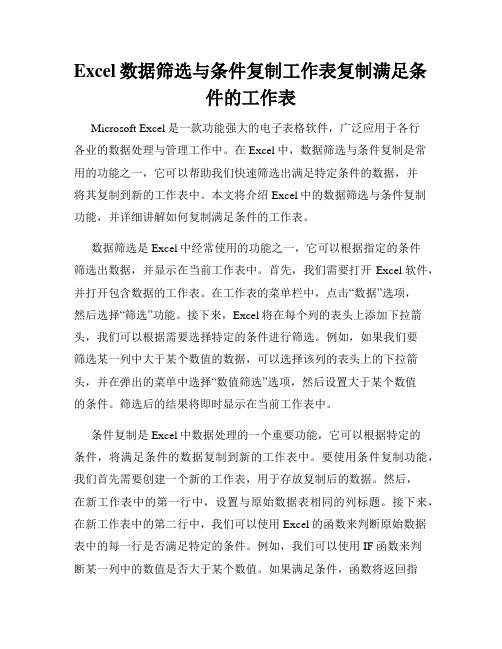
Excel数据筛选与条件复制工作表复制满足条件的工作表Microsoft Excel是一款功能强大的电子表格软件,广泛应用于各行各业的数据处理与管理工作中。
在Excel中,数据筛选与条件复制是常用的功能之一,它可以帮助我们快速筛选出满足特定条件的数据,并将其复制到新的工作表中。
本文将介绍Excel中的数据筛选与条件复制功能,并详细讲解如何复制满足条件的工作表。
数据筛选是Excel中经常使用的功能之一,它可以根据指定的条件筛选出数据,并显示在当前工作表中。
首先,我们需要打开Excel软件,并打开包含数据的工作表。
在工作表的菜单栏中,点击“数据”选项,然后选择“筛选”功能。
接下来,Excel将在每个列的表头上添加下拉箭头,我们可以根据需要选择特定的条件进行筛选。
例如,如果我们要筛选某一列中大于某个数值的数据,可以选择该列的表头上的下拉箭头,并在弹出的菜单中选择“数值筛选”选项,然后设置大于某个数值的条件。
筛选后的结果将即时显示在当前工作表中。
条件复制是Excel中数据处理的一个重要功能,它可以根据特定的条件,将满足条件的数据复制到新的工作表中。
要使用条件复制功能,我们首先需要创建一个新的工作表,用于存放复制后的数据。
然后,在新工作表中的第一行中,设置与原始数据表相同的列标题。
接下来,在新工作表中的第二行中,我们可以使用Excel的函数来判断原始数据表中的每一行是否满足特定的条件。
例如,我们可以使用IF函数来判断某一列中的数值是否大于某个数值。
如果满足条件,函数将返回指定的数值或文本;如果不满足条件,函数将返回空白。
然后,我们可以将该函数拖动至需要复制的范围,以进行批量判断。
最后,我们只需将满足条件的数据复制到新工作表中即可。
在复制满足条件的工作表时,我们可以使用Excel中的“Sheet复制”功能,它可以快速复制整个工作表,并将其粘贴到新的位置。
首先,我们需要在原始工作表的标签下方右键点击,在弹出的菜单中选择“工作表复制”选项。
Excel数据筛选与条件复制行复制满足条件的行

Excel数据筛选与条件复制行复制满足条件的行在Excel中进行数据筛选和条件复制行操作,可以轻松地筛选出符合特定条件的数据,并复制这些行以满足数据处理的需求。
本文将介绍如何使用Excel进行数据筛选和条件复制行的操作。
一、数据筛选数据筛选功能可以帮助我们快速筛选出满足特定条件的数据行。
以下是使用数据筛选功能的步骤:1. 打开Excel,并打开包含要筛选的数据的工作簿。
2. 选中要进行筛选的数据范围。
可以是一个表格中的列或者整个表格。
3. 在Excel的顶部菜单中,点击"数据"选项卡。
4. 在"数据"选项卡中,找到"筛选"区域,并点击"筛选"按钮。
这将在数据的表头上添加下拉箭头。
5. 单击数据表头上的下拉箭头,显示筛选条件选项。
6. 在筛选条件选项中,选择适当的条件,比如"等于"、"大于"、"小于"等。
也可以使用“自定义筛选”选项设置更复杂的条件。
7. 输入或选择要筛选的值,Excel将会显示满足条件的结果。
通过以上步骤,我们可以实现基本的数据筛选功能。
接下来,我们将介绍如何在满足筛选条件的基础上,进行数据行的复制操作。
二、条件复制行条件复制行功能可以帮助我们将满足特定条件的数据行复制到指定位置。
以下是使用条件复制行功能的步骤:1. 进行数据筛选,筛选出满足特定条件的数据行。
2. 在Excel的顶部菜单中,点击"开始"选项卡。
3. 在"开始"选项卡中,找到"剪贴板"区域,并点击"复制"按钮。
这将复制选中的数据行至剪贴板。
4. 定位到要将复制行粘贴的位置。
5. 在"开始"选项卡的"剪贴板"区域,点击"粘贴"按钮,将复制的行粘贴到指定位置。
Excel中如何进行数据筛选和筛选复制
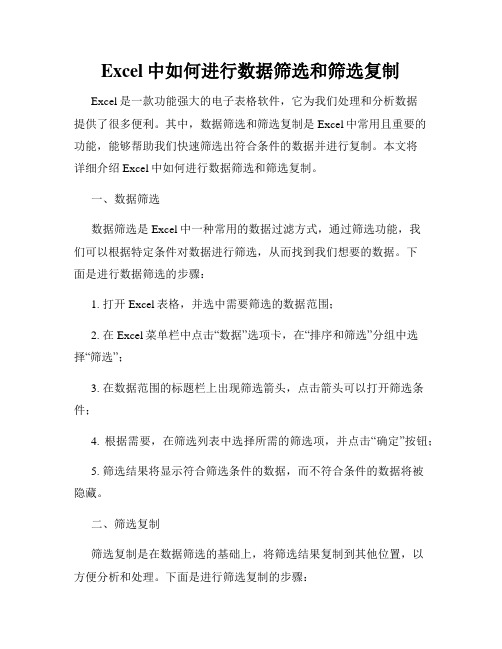
Excel中如何进行数据筛选和筛选复制Excel是一款功能强大的电子表格软件,它为我们处理和分析数据提供了很多便利。
其中,数据筛选和筛选复制是Excel中常用且重要的功能,能够帮助我们快速筛选出符合条件的数据并进行复制。
本文将详细介绍Excel中如何进行数据筛选和筛选复制。
一、数据筛选数据筛选是Excel中一种常用的数据过滤方式,通过筛选功能,我们可以根据特定条件对数据进行筛选,从而找到我们想要的数据。
下面是进行数据筛选的步骤:1. 打开Excel表格,并选中需要筛选的数据范围;2. 在Excel菜单栏中点击“数据”选项卡,在“排序和筛选”分组中选择“筛选”;3. 在数据范围的标题栏上出现筛选箭头,点击箭头可以打开筛选条件;4. 根据需要,在筛选列表中选择所需的筛选项,并点击“确定”按钮;5. 筛选结果将显示符合筛选条件的数据,而不符合条件的数据将被隐藏。
二、筛选复制筛选复制是在数据筛选的基础上,将筛选结果复制到其他位置,以方便分析和处理。
下面是进行筛选复制的步骤:1. 打开Excel表格,并进行数据筛选,得到符合条件的数据;2. 选中筛选结果区域,并将光标移动到区域的边框上,光标将变为一个十字箭头;3. 按住鼠标左键拖动筛选结果区域的边框,将其复制到需要的位置;4. 松开鼠标左键,即可将筛选结果复制到目标位置。
三、高级筛选除了基本数据筛选,Excel还提供了高级筛选功能,可以根据更复杂的条件进行数据筛选。
下面是进行高级筛选的步骤:1. 准备一个“条件区域”,在该区域中使用列标题作为筛选条件,每个条件占一列;2. 在Excel菜单栏中点击“数据”选项卡,在“排序和筛选”分组中选择“高级”;3. 在高级筛选对话框中,设置“列表区域”为需要筛选的数据范围,设置“条件区域”为准备好的条件区域;4. 单击“确定”按钮,即可完成高级筛选。
通过以上步骤,我们可以在Excel中灵活地进行数据筛选和筛选复制,快速找到并复制出我们需要的数据。
Excel数据筛选与条件复制单元格复制满足条件的单元格

Excel数据筛选与条件复制单元格复制满足条件的单元格Excel是一款强大的数据处理软件,广泛应用于各个领域的数据分析和管理。
其中,数据筛选和条件复制是Excel中常用的功能之一,本文将介绍如何使用Excel进行数据筛选和条件复制,以及如何复制满足条件的单元格。
一、数据筛选1. 打开Excel并导入数据表格。
2. 选择需要筛选的列,点击“数据”菜单栏中的“筛选”按钮。
3. 在列标题栏上会出现筛选的下拉箭头,点击该箭头可以进行数据筛选。
4. 在弹出的筛选菜单中,可以选择不同的筛选条件,如等于、不等于、大于、小于等等。
5. 选择筛选条件后,点击“确定”按钮,Excel会自动筛选出满足条件的数据行。
二、条件复制单元格1. 打开Excel并导入数据表格。
2. 在表格中选择需要复制的单元格。
3. 点击“开始”菜单栏中的“复制”按钮。
4. 在复制的过程中,可以选择不同的粘贴方式,如粘贴为值、粘贴为公式、粘贴为链接等等。
5. 选择需要粘贴的方式后,可以在目标单元格中右键点击,选择“粘贴”选项进行复制。
三、复制满足条件的单元格1. 打开Excel并导入数据表格。
2. 使用数据筛选功能,筛选出满足条件的数据行。
3. 在满足条件的数据行中,选中需要复制的单元格。
4. 点击“开始”菜单栏中的“复制”按钮。
5. 在复制的过程中,选择粘贴方式为“粘贴为值”。
6. 在目标单元格中右键点击,选择“粘贴”选项进行复制。
通过以上步骤,你可以灵活运用Excel的数据筛选和条件复制功能,轻松处理各种数据操作需求。
总结起来,Excel中的数据筛选和条件复制功能为用户提供了便捷的数据处理方式。
通过合理运用这些功能,可以高效地完成各种数据分析和管理任务。
希望本文对你能有所帮助,提高你在Excel数据处理方面的能力。
如何在Excel中进行数据筛选和复制

如何在Excel中进行数据筛选和复制Excel是一款非常广泛应用的电子表格软件,用于数据处理和分析。
数据筛选和复制是Excel中常用的功能,可以帮助用户从大量数据中快速找到所需信息并进行复制。
本文将介绍如何在Excel中进行数据筛选和复制的方法。
一、数据筛选数据筛选是根据特定的条件来提取或隐藏数据,以便在大量数据中快速找到所需信息。
以下是数据筛选的步骤:1. 打开Excel并打开包含数据的工作表。
2. 选择要筛选的数据区域。
3. 在工具栏上选择 "数据" 选项卡。
4. 在 "排序和筛选" 分组下选择 "筛选" 选项。
5. 在数据区域的列标题上出现下拉箭头,单击箭头显示筛选条件。
6. 在下拉菜单中选择所需的筛选条件,可以是等于、不等于、大于、小于等。
7. 可以选择多个筛选条件,以进一步缩小结果。
8. 单击确定后,满足筛选条件的数据将被显示,不满足条件的数据将被隐藏。
通过数据筛选,用户可以根据需要快速获取数据,提高数据处理效率。
二、数据复制数据复制是将所需数据从一个位置复制到另一个位置的操作。
以下是数据复制的步骤:1. 打开Excel并打开包含数据的工作表。
2. 选择要复制的数据区域。
3. 在工具栏上选择 "开始" 选项卡。
4. 在 "剪贴板" 分组下选择 "复制" 选项。
5. 在目标位置选中要将数据粘贴到的单元格。
6. 在工具栏上选择 "开始" 选项卡。
7. 在 "剪贴板" 分组下选择 "粘贴" 选项。
通过数据复制功能,可以将所需数据快速复制到其他位置,避免重复输入,提高工作效率。
三、数据筛选和复制的高级功能除了基本的数据筛选和复制功能外,Excel还提供了一些高级的筛选和复制功能,以满足更复杂的数据处理需求。
以下是一些常见的高级功能:1. 高级筛选:通过高级筛选功能,可以根据多个条件来查询数据,以获取更精确的结果。
excell表格 筛选后 复制粘贴筛选部分内容

标题:如何在Excel表格中筛选并复制粘贴筛选部分内容导言在日常工作中,我们经常需要对Excel表格中的数据进行筛选,并将筛选后的部分内容复制粘贴到其他位置进行进一步处理。
本文将介绍如何在Excel表格中进行筛选,并将筛选后的内容复制粘贴到其他位置。
一、筛选数据在Excel表格中筛选数据是非常常见的操作,可以帮助我们快速找到需要的信息。
下面是在Excel中筛选数据的步骤:1. 选中需要筛选的数据范围。
点击表格中的数据范围,确保选中需要进行筛选的部分。
2. 在“数据”选项卡中找到“筛选”按钮,点击“筛选”按钮。
3. 在数据范围的列标题上会出现筛选按钮,点击筛选按钮后,会出现下拉列表,可以根据需要选择筛选条件。
4. 选择筛选条件后,即可筛选出符合条件的数据,其他数据会被隐藏起来。
二、复制筛选部分内容在筛选出符合条件的数据后,我们可能需要将这部分数据复制粘贴到其他位置进行进一步处理。
下面是在Excel中复制筛选部分内容的步骤:1. 选中筛选出的数据范围。
点击表格中筛选出的数据范围,确保选中需要复制的部分。
2. 右击选中的数据范围,在弹出的菜单中选择“复制”。
3. 找到需要粘贴的位置,点击该位置,右击鼠标,在弹出的菜单中选择“粘贴”。
4. 复制的数据范围即可粘贴到指定位置。
三、常见问题及解决方法在操作Excel表格时,可能会遇到一些问题,下面是一些常见问题及解决方法:1. 筛选过程中找不到需要的筛选条件。
这时可以检查数据是否符合筛选条件,或者尝试使用自定义筛选条件。
2. 复制粘贴时数据丢失或格式错乱。
这时可以尝试使用“粘贴特殊”功能,选择合适的粘贴选项。
3. 部分内容无法复制。
这时可以检查数据范围是否被锁定或者受保护,需要先解除保护或锁定。
结语通过本文的介绍,相信大家对Excel表格中筛选并复制粘贴筛选部分内容有了更深入的了解。
希望本文的内容能够帮助大家在日常工作中更加方便地处理Excel表格中的数据,提高工作效率。
如何在Excel中根据条件筛选并将数据导出到新的工作簿

如何在Excel中根据条件筛选并将数据导出到新的工作簿Excel是一个功能强大的电子表格软件,它提供了许多强大的功能来处理和分析数据。
其中之一是根据条件筛选数据并将其导出到新的工作簿。
本文将指导您如何使用Excel中的筛选功能,并将符合条件的数据导出到新的工作簿中。
以下是一些步骤和技巧。
1. 打开Excel并导入数据首先,打开Excel并导入您需要进行筛选的数据。
您可以直接从文件中导入数据,或者手动输入到Excel工作表中。
确保数据以表格的形式呈现,每行代表一个记录,每列代表一个字段。
2. 创建筛选条件在最上方的每个字段列的标题栏中,单击右键并选择“筛选”菜单。
这将在标题栏中显示一个下拉箭头。
单击箭头以显示筛选选项。
3. 设置筛选条件在筛选选项中,您可以选择需要筛选的条件。
例如,如果您想筛选出销售额大于10000的记录,可以选择在条件中设置“大于”并输入10000。
根据您的需求,您可以设置多个条件来筛选数据。
4. 筛选数据设置完筛选条件后,Excel将根据条件筛选出符合要求的记录,并在工作表中显示。
只有满足条件的记录将会显示,其他记录将被隐藏。
5. 复制筛选后的数据选中筛选出的数据,右键单击并选择“复制”。
然后,打开一个新的工作簿,右键单击并选择“粘贴”。
这将把筛选出的数据复制到新的工作簿中。
6. 保存新的工作簿在新的工作簿中,您可以对数据进行进一步的处理和分析。
完成后,保存新的工作簿以便以后使用。
通过以上步骤,您可以轻松地在Excel中根据条件筛选并将数据导出到新的工作簿。
这个功能在处理大量数据和进行数据分析时非常有用。
唯一需要注意的是确保正确设置筛选条件,并在筛选数据后将其复制到新的工作簿中。
总结在Excel中根据条件筛选并将数据导出到新的工作簿是一项非常有用的功能。
通过正确设置筛选条件,您可以轻松地从大量数据中找到所需的记录,并将其导出到新的工作簿中进行进一步处理和分析。
使用Excel的筛选功能,您可以更高效地处理和管理您的数据。
Excel中的高级筛选和条件复制技巧

Excel中的高级筛选和条件复制技巧Excel是一款功能强大的电子表格软件,广泛应用于数据处理和分析工作中。
在日常使用中,我们经常需要根据特定的条件筛选数据,并进行复制粘贴操作。
本文将介绍Excel中的高级筛选和条件复制技巧,帮助读者更高效地处理数据。
首先,我们来了解一下Excel中的高级筛选功能。
高级筛选是一种基于多个条件进行数据筛选的方法。
使用高级筛选,可以根据多个条件对数据进行筛选,并将符合条件的数据显示在新的位置或者复制到其他工作表中。
要使用高级筛选功能,首先需要选择要筛选的数据范围。
在Excel中,可以通过拖动鼠标来选取一个或多个单元格区域。
选取完毕后,点击“数据”选项卡中的“高级”按钮,打开高级筛选对话框。
在高级筛选对话框中,可以设置筛选的条件。
首先,需要选择要筛选的数据范围,然后设置一个或多个筛选条件。
条件可以是简单的比较运算,如等于、大于、小于等,也可以是复杂的逻辑运算,如与、或、非等。
设置完毕后,点击“确定”按钮,即可完成筛选。
除了高级筛选,Excel还提供了条件复制的功能。
条件复制是指根据特定的条件,将符合条件的数据复制到其他位置。
这在处理大量数据时非常有用,可以帮助我们快速提取和整理数据。
要使用条件复制功能,首先需要设置一个条件。
在Excel中,可以使用“IF”函数来设置条件。
IF函数的语法为:IF(条件,结果1,结果2)。
其中,条件为一个逻辑表达式,结果1和结果2为两个不同的值或公式。
如果条件为真,则返回结果1,否则返回结果2。
举个例子来说明。
假设我们有一个销售数据表,包含了产品名称、销售额和销售日期等信息。
现在我们想要将销售额大于10000的数据复制到另一个工作表中。
我们可以在目标工作表中使用条件复制功能来实现。
首先,在目标工作表中创建一个表头,然后在第一列填写产品名称,第二列填写销售额,第三列填写销售日期。
接下来,在第四列中输入以下公式:=IF(B2>10000,A2,"")。
excel筛选后带空格复制粘贴

excel筛选后带空格复制粘贴Excel是一款功能强大的电子表格软件,它提供了丰富的筛选功能,可以帮助我们快速定位和处理数据。
使用Excel进行筛选操作后,我们经常需要将筛选结果复制粘贴到其他位置或者其他工作簿中,这就涉及到一个常见的问题:筛选后带空格的复制粘贴。
首先,让我们来了解一下Excel中的筛选功能。
筛选能够根据条件过滤数据,只显示符合条件的行或列。
当我们需要根据特定的要求查找数据时,筛选功能可以帮助我们快速定位到需要处理的数据,提高工作效率。
然而,有时候我们在进行筛选操作后,会发现一些筛选结果中包含有空格。
这可能是由于数据输入时的失误或其他原因导致的。
在进行复制粘贴操作时,这些空格有时会给我们带来麻烦。
那么,针对这个问题,我们应该如何处理呢?其实,Excel提供了几种方法来解决这个问题。
接下来,我们将介绍一些常用的方法。
第一种方法是使用“查找和替换”功能来去除筛选结果中的空格。
具体操作方法如下:首先,在需要去除空格的列中选中一些单元格,然后使用快捷键Ctrl+H或者在“编辑”菜单中选择“查找和替换”选项。
在弹出的对话框中,将查找内容设置为一个空格,将替换内容保持为空,点击“替换全部”按钮完成操作。
这样,筛选结果中的所有空格都将被去除。
第二种方法是使用“文本到列”功能来去除筛选结果中的空格。
具体操作方法如下:首先,选中筛选结果所在的列,然后在“数据”菜单中选择“文本到列”选项。
在弹出的对话框中,选择“分隔符号”选项,并勾选上“空格”作为分隔符,点击“下一步”按钮,最后点击“完成”按钮完成操作。
这样,筛选结果中的所有空格都将被去除。
第三种方法是使用Excel的宏功能来去除筛选结果中的空格。
具体操作方法如下:首先,按下Alt+F11组合键打开VBA编辑器,在“插入”菜单中选择“模块”选项,然后在代码编辑区中输入以下代码:Sub RemoveSpaces()Selection.Replace What:=" ", _Replacement:="", _LookAt:=xlPart, _SearchOrder:=xlByRows, _MatchCase:=False, _SearchFormat:=False, _ReplaceFormat:=FalseEnd Sub接下来,按下F5键运行宏代码,这样,筛选结果中的所有空格都将被去除。
excel中怎样将内容完整的复制到筛选之后的excel表格中

竭诚为您提供优质文档/双击可除excel中怎样将内容完整的复制到筛选之后的excel表格中篇一:excel中如何将筛选后的数据复制到其他工作表excel20xx中,将筛选后的数据复制至其他工作表的时候,有时会出现这样一种情况:所复制的数据不是筛选后的数据,而是所有的数据(未筛选前的数据)。
这是excel20xx 中的一个bug,excel20xx中不会出现这个问题。
怎么解决这个问题呢,有两种方式。
方法一:选中要复制的数据区域,按F5或ctRl+g调出定位功能,单击“定位条件”,选择“可见单元格”,然后复制粘贴即可。
方法二:进入“文件—选项—自定义功能区”,下拉菜单选择“不在功能区中的命令”,找到“选定可见单元格”,将其添加到功能菜单中,即可使用该功能了,效果同方法一。
扫描二维码关注“快乐office”订阅号,学习更便捷。
篇二:在excel20xx里筛选后复制粘贴及将内容复制粘贴到筛选后单元格首先是筛选后复制粘贴:第二步,筛选出班级里包含a的项第三步,选中筛选内容以后,按下alt+;,复制即可粘贴到别处;或者ctrl+g-定位条件-可见单元格,复制即可粘贴到别处;确定即可。
再来是将复制内容粘贴到筛选后表格中:第一步,需要一个表格;我要把这个表格里班级列不包含a的项改为右边表格中内容。
第二步,在班级右侧插入两列,列a、列b。
第三步,在列a下第一格输入1,向下序列填充。
第四步,筛选出班级不包含a的项,选中列b下单元格,按下alt+;,输入1后按下ctrl+enter(相当于可见单元格填充),取消筛选。
第五步,按列b排序,列b内包含1的单元格就顺序排列在最上面了;选中要替换的内容,复制粘贴到班级列;最后按列a排序,删除列a、列b,就回复原样,ok了。
篇三:excel筛选后下拉复制excel筛选状态下,下拉复制粘贴,会将隐藏数据单元格也填充。
如何实现隐藏的部分不被复制粘贴选中需要粘贴的区域,按ctRl+g----定位条件----可见单元格----定位----关闭----在第一个单元表输入需要的数据-----ctRl+回车或者选中需要粘贴的区域,按编辑----定位----定位条件----可见单元格----定位----关闭----在第一个单元表输入需要的数据-----ctRl+回车做表时隐藏了行或列,但是把表中内容复制的别的表中时不需要隐藏的部分,只需要显示出来的部分,怎么办?直接复制粘贴的话会把隐藏的部分也带出来。
如何复制筛选合并单元格的表格

如何复制筛选合并单元格的表格复制、筛选、合并单元格是Excel表格中常用的操作,它们可以帮助我们更好地管理和处理大量的数据。
在整理数据时,我们通常需要对表格中的部分数据进行复制、筛选和合并单元格的操作,以便更好地呈现和分析数据。
本文将围绕“如何复制筛选合并单元格的表格”进行阐述,让大家更好地理解和掌握这些操作的方法。
第一步:复制表格复制表格非常简单,只需要用鼠标选中整个表格,然后按下“Ctrl+C”进行复制。
也可以先右键单击表格,选择“复制”命令进行复制。
如果只需要复制表格中的一部分数据,可以先用鼠标选中要复制的数据区域,然后按下“Ctrl+C”进行复制。
第二步:筛选表格筛选表格可以按照各种条件来显示数据,方便我们查找和统计数据。
我们可以通过以下步骤来筛选表格:1.用鼠标选中表格中的所有数据。
2.点击“开始”菜单中的“排序和筛选”按钮,选择“筛选”命令。
3.在筛选菜单中,可以选择多个筛选条件,如数据范围、颜色、符号等等,可以按照需要选择或输入条件。
4.点击“确定”按钮,就可以看到符合条件的数据筛选出来了。
第三步:合并单元格合并单元格可以将表格中的多个单元格合并成一个单元格,方便我们呈现和编辑数据。
我们可以通过以下步骤来合并单元格:1.用鼠标选中要合并的单元格区域。
2.点击“开始”菜单中的“合并和居中”按钮,选择“合并单元格”命令。
3.如果需要取消单元格合并,只需选中合并的单元格,然后再点击“合并和居中”按钮,选择“取消合并单元格”命令即可。
总结:到此,我们就掌握了如何复制、筛选和合并单元格的表格。
这些操作可以帮助我们更好地管理和处理数据,提高工作效率,也可以让我们更加灵活地呈现数据。
希望本文能够对大家的工作和学习有所帮助。
Excel数据筛选与条件复制式复制满足条件的式
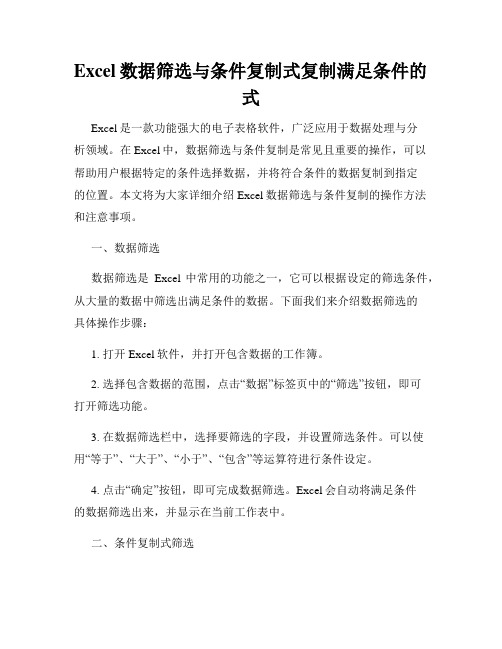
Excel数据筛选与条件复制式复制满足条件的式Excel是一款功能强大的电子表格软件,广泛应用于数据处理与分析领域。
在Excel中,数据筛选与条件复制是常见且重要的操作,可以帮助用户根据特定的条件选择数据,并将符合条件的数据复制到指定的位置。
本文将为大家详细介绍Excel数据筛选与条件复制的操作方法和注意事项。
一、数据筛选数据筛选是Excel中常用的功能之一,它可以根据设定的筛选条件,从大量的数据中筛选出满足条件的数据。
下面我们来介绍数据筛选的具体操作步骤:1. 打开Excel软件,并打开包含数据的工作簿。
2. 选择包含数据的范围,点击“数据”标签页中的“筛选”按钮,即可打开筛选功能。
3. 在数据筛选栏中,选择要筛选的字段,并设置筛选条件。
可以使用“等于”、“大于”、“小于”、“包含”等运算符进行条件设定。
4. 点击“确定”按钮,即可完成数据筛选。
Excel会自动将满足条件的数据筛选出来,并显示在当前工作表中。
二、条件复制式筛选条件复制式筛选是在数据筛选的基础上,再进一步将筛选出来的数据复制到其他位置。
下面我们来介绍条件复制式筛选的具体操作步骤:1. 完成数据筛选后,选中筛选结果的单元格区域。
2. 右键单击选中的单元格区域,并选择“复制”。
3. 将鼠标移动到想要复制到的位置,右键单击选中的单元格区域,并选择“粘贴”。
4. 在弹出的粘贴选项中,选择“值”或“公式”,点击“确定”按钮即可完成条件复制式筛选。
需要注意的是,在进行条件复制式筛选时,原数据与筛选结果并不是动态关联的,只是简单地将满足条件的数据复制过来。
因此,如果原数据有更新或筛选条件发生变化,筛选结果并不会自动更新。
三、注意事项在进行Excel数据筛选与条件复制时,还需要注意以下几点:1. 准确设定筛选条件。
可以使用运算符、逻辑符号等进行条件设定,确保筛选结果准确无误。
2. 注意选择正确的筛选字段。
根据需求选择正确的字段进行筛选,避免筛选结果不符合预期。
- 1、下载文档前请自行甄别文档内容的完整性,平台不提供额外的编辑、内容补充、找答案等附加服务。
- 2、"仅部分预览"的文档,不可在线预览部分如存在完整性等问题,可反馈申请退款(可完整预览的文档不适用该条件!)。
- 3、如文档侵犯您的权益,请联系客服反馈,我们会尽快为您处理(人工客服工作时间:9:00-18:30)。
excel表格数据筛选后进行复制的教程
excel表格数据筛选后进行复制教程:
筛选后复制步骤1:首先我们要进行数据筛选,数据筛选大家都
了解,因为只有在筛选数据时才会碰到这样的问题,那么我们直接
进入主题,数据筛选好之后我们要对F列拷贝的L列,由于标题是
上的数据时乱的,有些行是隐藏的,所以我们直接拷贝到L列会被
隐藏掉的,那么怎么做才能显示正常呢?
筛选后复制步骤2:那么我们选择F列的测试路径“三网”,讲
这一项拷贝到L列备注中去,首先要复制数据,选择所有需要拷贝
的该列数据,邮件点击复制或者ctr+c;
1.按住ctrl+;
2.按住F5
3.选择和查找、定位条件
筛选后复制步骤4:下面是选择F5和定位条件的步骤,如果是
ctrl+;那么可以直接粘贴到后面列中即可;
筛选后复制步骤5:在定位条件中选择“可见单元格”,可见单
元格式对可见区域的操作;
筛选后复制步骤6:然后在备注列下第一行右键选择粘贴,就对
可见区域的数据进行粘贴;
筛选后复制步骤7:最后,粘贴后数据全部拷贝到备注列,没有
缺少任何行数据,如果正常拷贝粘贴的话大家可以试下,是不行的,只有通过粘贴到别的表格在倒腾过来,比较麻烦。
